TUTO - Planifier des horaires d'activation et de désactivation automatique du Wi-Fi sur ma box Iskratel Innbox G94
Avec ma box je peux configurer une plage horaire d'activation et de désactivation automatique du Wi-Fi. Cela me permet de limiter les usages et par ex. d'activer le Wi-Fi en journée et de l'éteindre la nuit
Sommaire :
Depuis le tableau de bord
Planifier des horaires d'activation et désactivation automatique du Wi-Fi de ma box
Arrêter la planification horaire du Wi-Fi de ma box
Depuis les réglages avancés
Planifier des horaires d'activation et désactivation automatique du Wi-Fi de ma box
Identiques pour tous les jours de la semaine
Différents selon les jours de la semaine
Différents selon les réseaux Wi-Fi
Arrêter la planification horaire du Wi-Fi de ma box
Ma box Internet émet deux réseaux Wi-Fi, l'un dans la bande de fréquence 2,4 GHz et l'autre dans la bande des 5 GHz. Les deux réseaux Wi-Fi auront la même planification horaire et seront donc éteints et allumés en même temps.
Je peux aussi activer et désactiver manuellement chacun des réseaux Wi-Fi de ma box cf. TUTO - Activer ou désactiver le Wi-Fi sur ma box Iskratel Innbox G94
Prérequis
- Ma box Internet est allumée
L'état des deux réseaux Wi-Fi est indiqué sur ma box Internet par les voyants 2.4G et 5G cf. TUTO - Comprendre les voyants de ma box Iskratel Innbox G94
Pour planifier des horaires d'activation et désactivation automatique du Wi-Fi depuis le tableau de bord de box Iskratel Innbox G94
- Je me connecte à l'interface de la box Internet cf. TUTO - Accéder à l'interface de ma box Iskratel Innbox G94
- Dans l'écran d'accueil, je clique sur l'icône Wi-Fi
%20(3)-png.png?width=30&height=30&name=41-213-222-233-p3wgo55rqe38n4bs8ftze7mrpc3znpuuce48y3megc-66-34-443-184-box-zeop-net_login-htm(Proc%C3%A9dure)%20(3)-png.png)
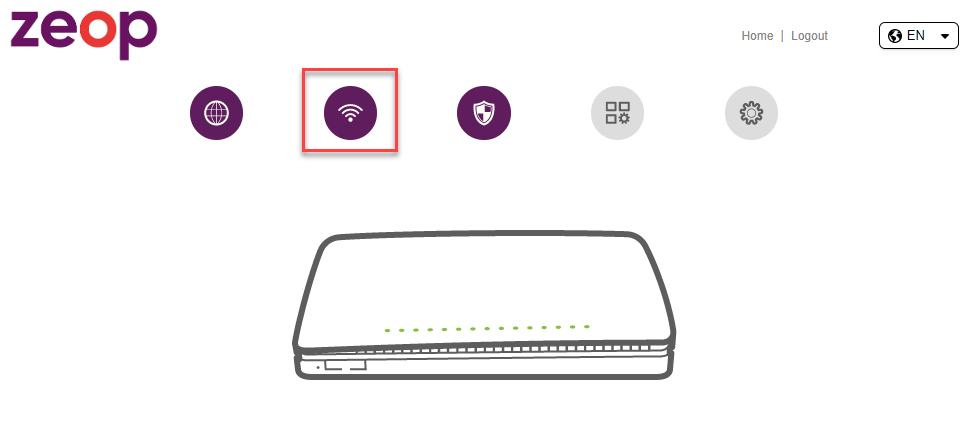
- Un menu s'affiche avec les réglages Wi-Fi
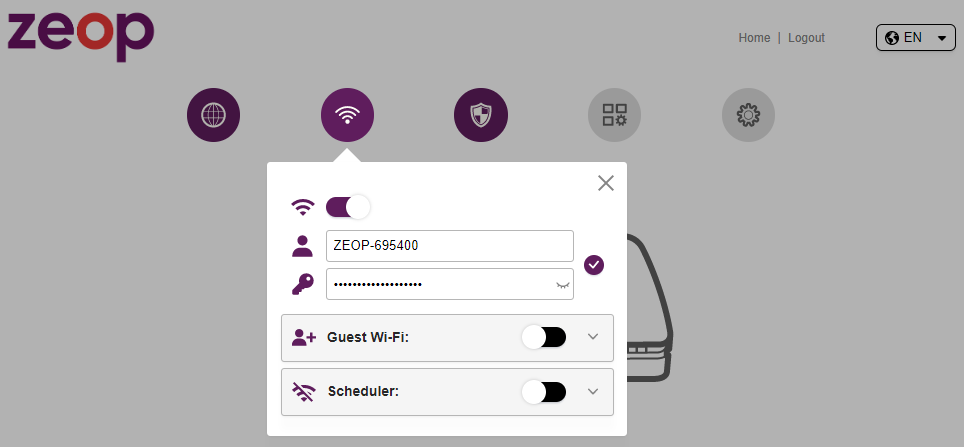
- J'active le menu « Scheduler » de planification horaire du Wi-Fi en cliquant sur le bouton

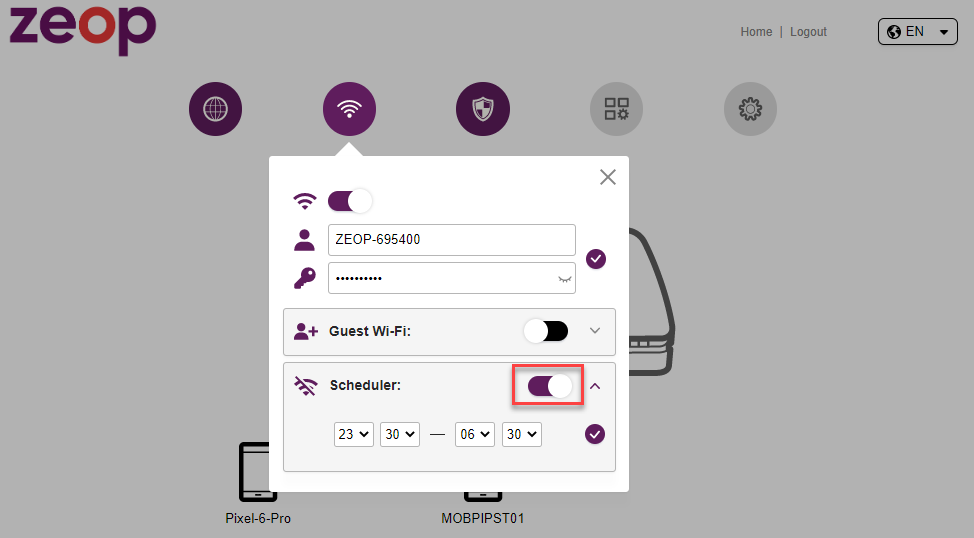
- Je saisis l'horaire de début et de fin pendant lequel le Wi-Fi sera automatiquement désactivé et je valide en cliquant sur le bouton
%20(2)-png.png)
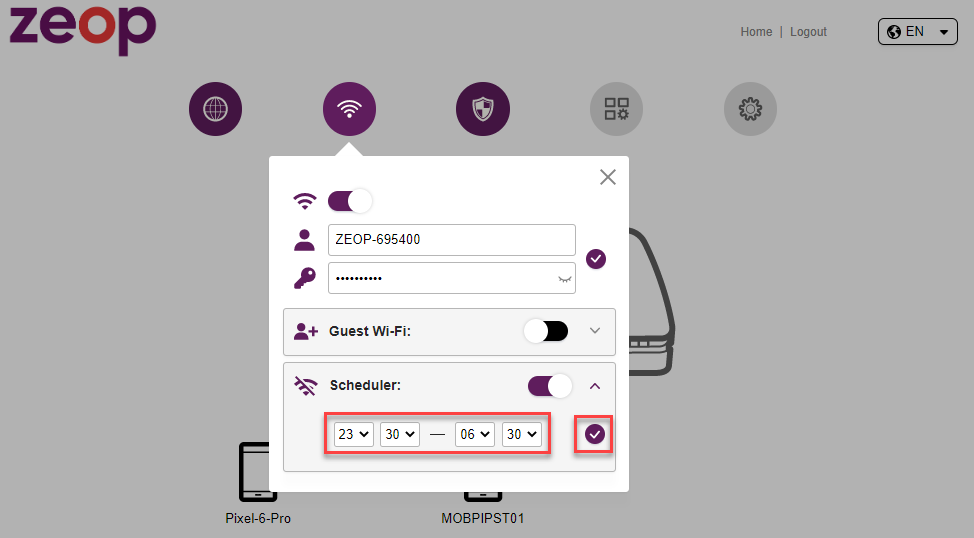
Dans cet exemple le Wi-Fi est désactivé de 23h30 jusqu'à 6h30
- Dorénavant le Wi-Fi ne sera utilisable qu'en dehors de la période définie
Si je veux planifier des horaires d'activation et désactivation différents selon les jours et/ou pour chaque réseau Wi-Fi 2,4 et 5 GHz, je passe par les réglages avancés de ma box
Pour arrêter la planification horaire du Wi-Fi depuis le tableau de bord ma box
- Je me connecte à l'interface de la box Internet cf. TUTO - Accéder à l'interface de ma box Iskratel Innbox G94
- Dans l'écran d'accueil, je clique sur l'icône Wi-Fi
%20(3)-png.png?width=30&height=30&name=41-213-222-233-p3wgo55rqe38n4bs8ftze7mrpc3znpuuce48y3megc-66-34-443-184-box-zeop-net_login-htm(Proc%C3%A9dure)%20(3)-png.png)
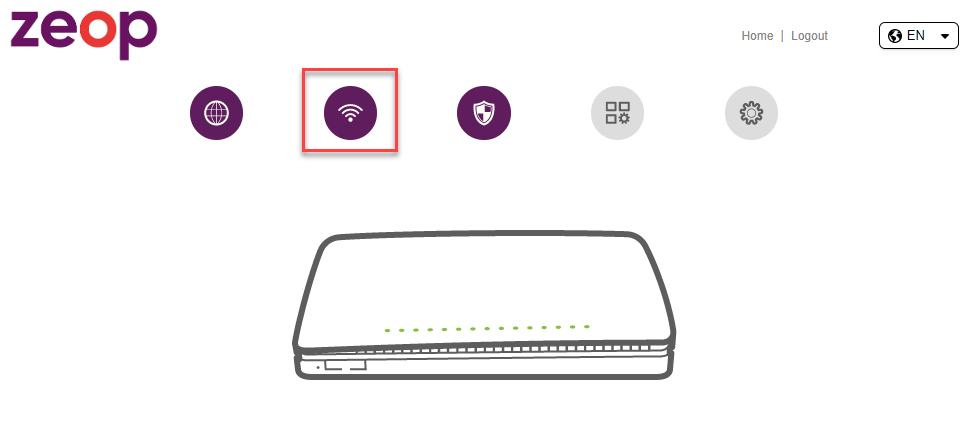
- Un menu s'affiche avec les réglages Wi-Fi
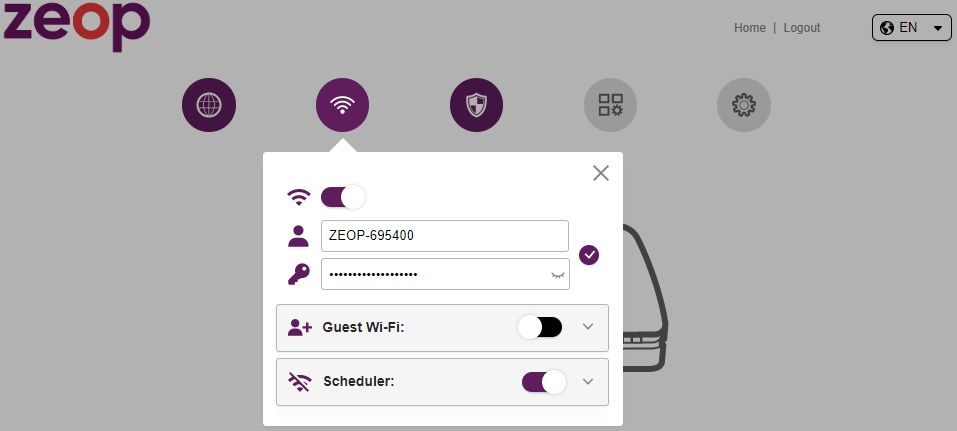
- J'ouvre le menu « Scheduler » en cliquant sur le bouton
 à droite
à droite
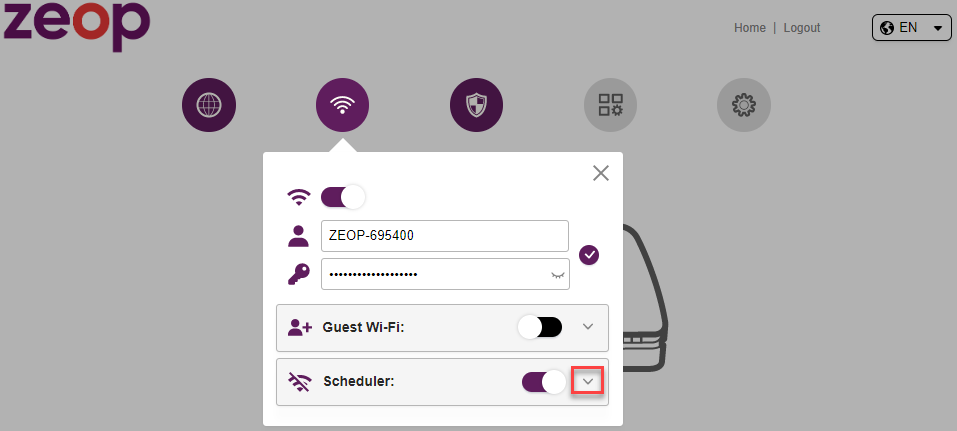
- Je désactive la planification horaire du Wi-Fi en cliquant sur le bouton
 et je valide la modification en cliquant sur le bouton
et je valide la modification en cliquant sur le bouton %20(2)-png.png)
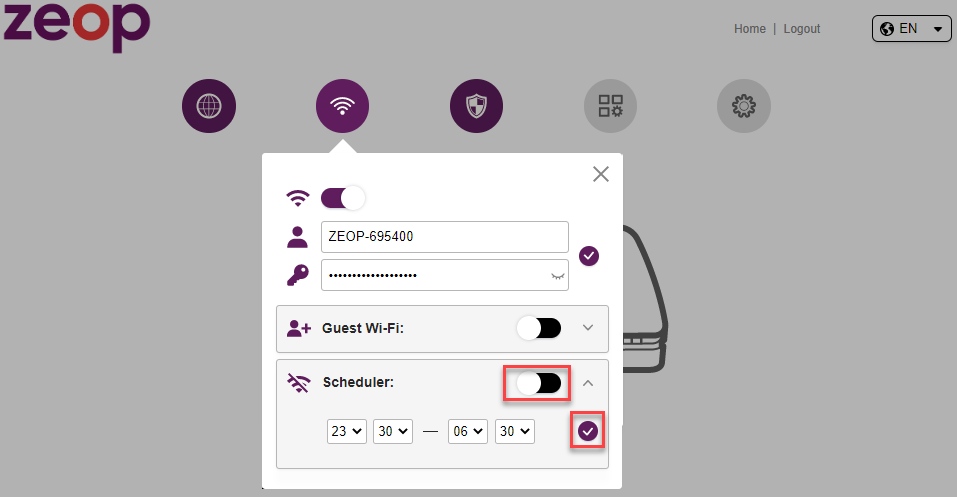
- Dorénavant le Wi-Fi sera activé ou désactivé manuellement cf. TUTO - Activer ou désactiver le Wi-Fi sur ma box Iskratel Innbox G94
Si je veux planifier des horaires différents selon les jours ou les réseaux Wi-Fi, j'utilise les réglages avancés de ma box
Pour planifier des horaires d'activation et désactivation automatique du Wi-Fi depuis les réglages avancés de ma box Iskratel Innbox G94
- Je me connecte à l'interface de la box Internet cf. TUTO - Accéder à l'interface de ma box Iskratel Innbox G94
- Dans l'écran d'accueil, je clique sur la roue dentée
-png-1.png?width=35&height=35&name=41-213-222-233-p3wgo55rqe38n4bs8ftze7mrpc3znpuuce48y3megc-66-34-443-184-box-zeop-net_login-htm(Proc%C3%A9dure)-png-1.png) pour accéder aux réglages avancés de ma box
pour accéder aux réglages avancés de ma box
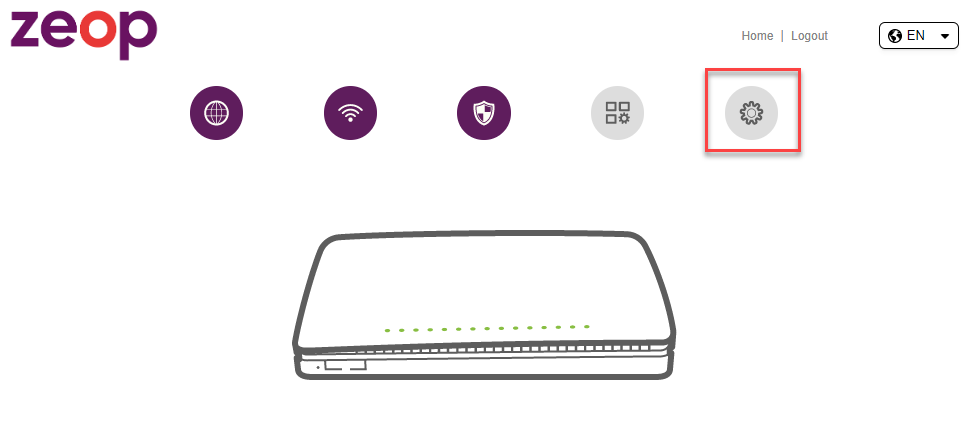
- Je vais dans le menu « Applications », je clique ensuite sur le menu « Wi-Fi Scheduler »
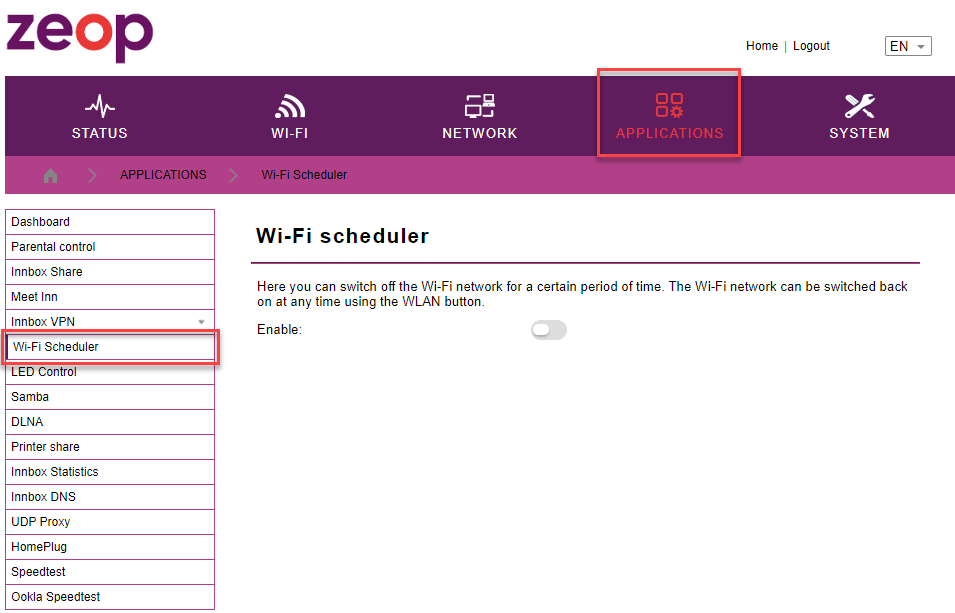
- Je clique sur le bouton « Enable »
 pour afficher les options de planification du Wi-Fi
pour afficher les options de planification du Wi-Fi
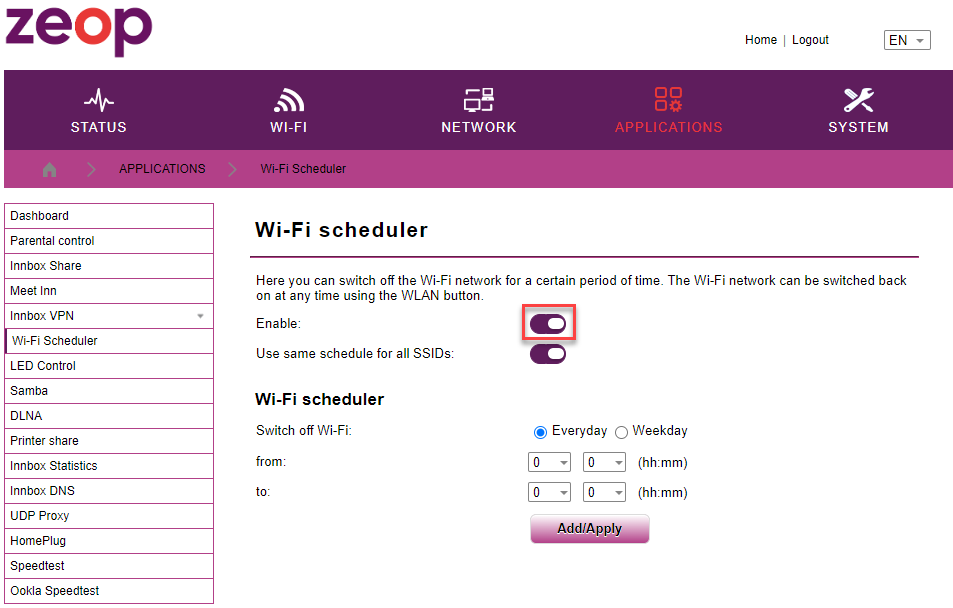
- Use same schedule for all SSIDs : définit une planification horaire identique pour tous les réseaux Wi-Fi ou spécifique par réseau Wi-Fi
- Switch off Wi-Fi Everyday/Weekday : définit une planification horaire identique pour toute la semaine ou différente selon les jours
Pour définir une planification horaire identique pour tous les jours :
- Pour définir une planification horaire identique pour tous les jours :
- Je coche l'option « Everyday »
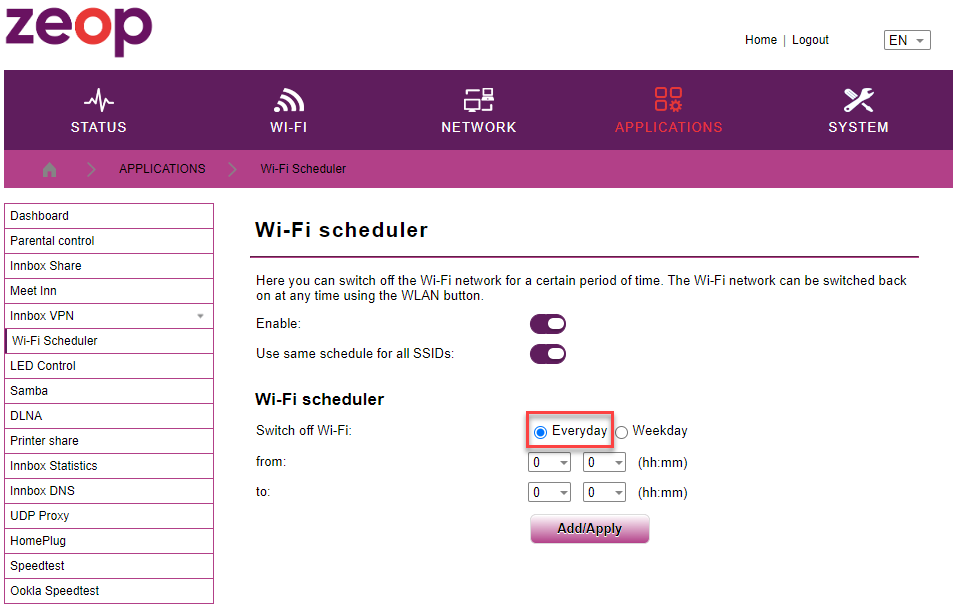
- Je saisis l'horaire de début et de fin pendant lequel le Wi-Fi sera automatiquement désactivé
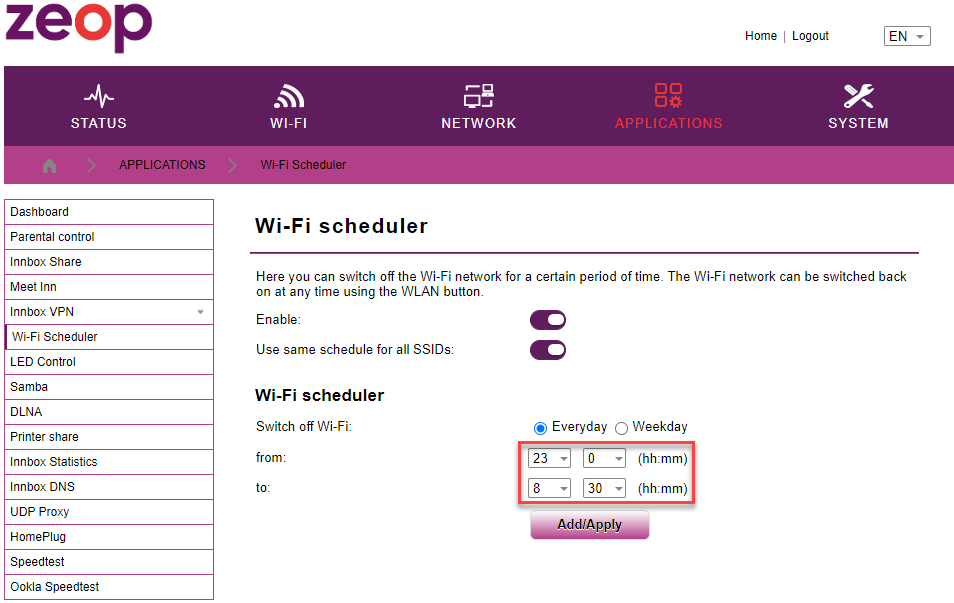
- Je clique sur le bouton « Add/Apply » pour enregistrer la planification
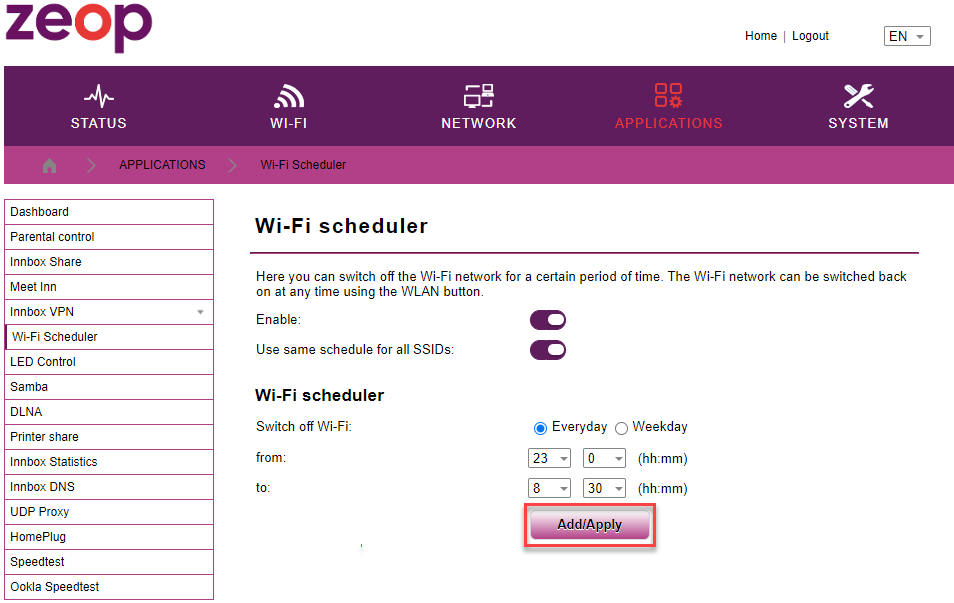
- Je coche l'option « Everyday »
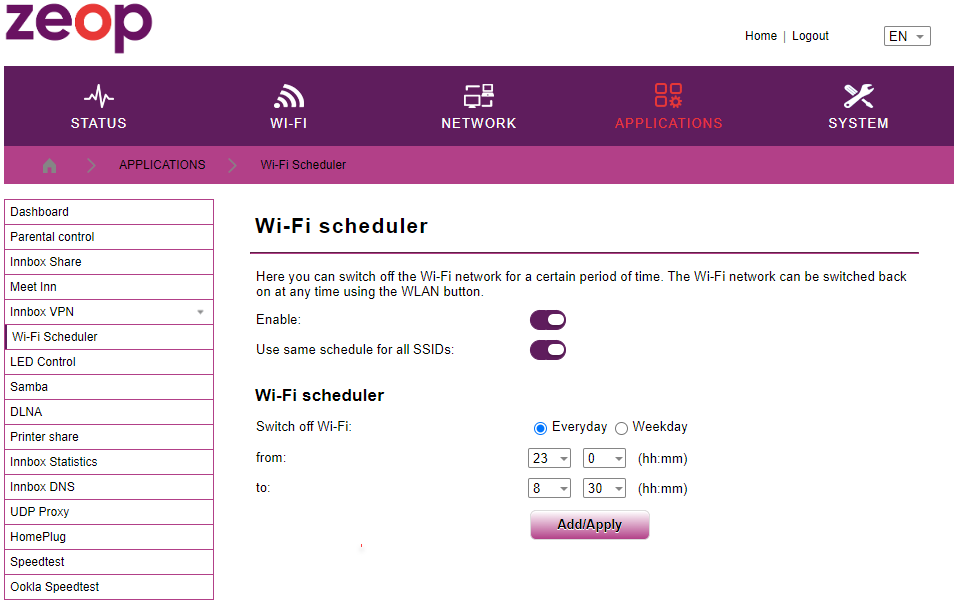
Pour définir une planification horaire différente selon les jours de la semaine :
- Pour définir une planification horaire différente selon les jours de la semaine :
- Je coche l'option « Weekday »
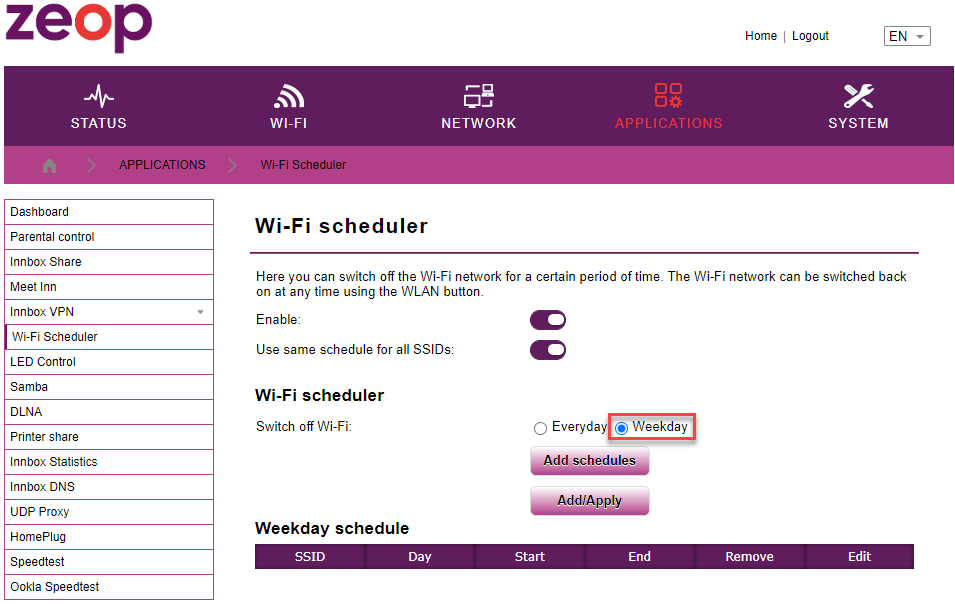
- Je clique sur le bouton « Add schedules »
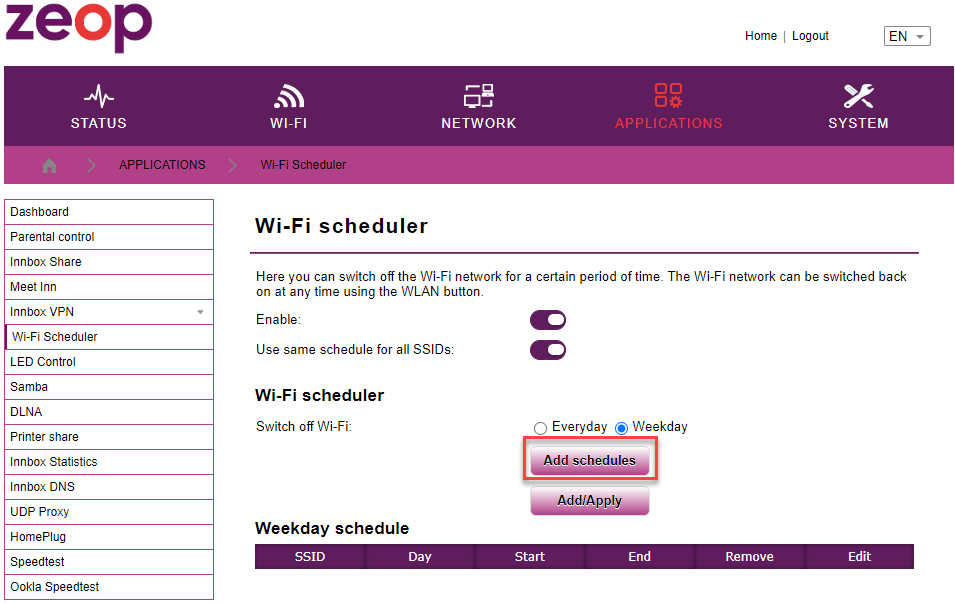
- Je sélectionne dans le menu déroulant « Add schedules » le jour de la semaine pour lequel je souhaite configurer une extinction automatique du Wi-Fi
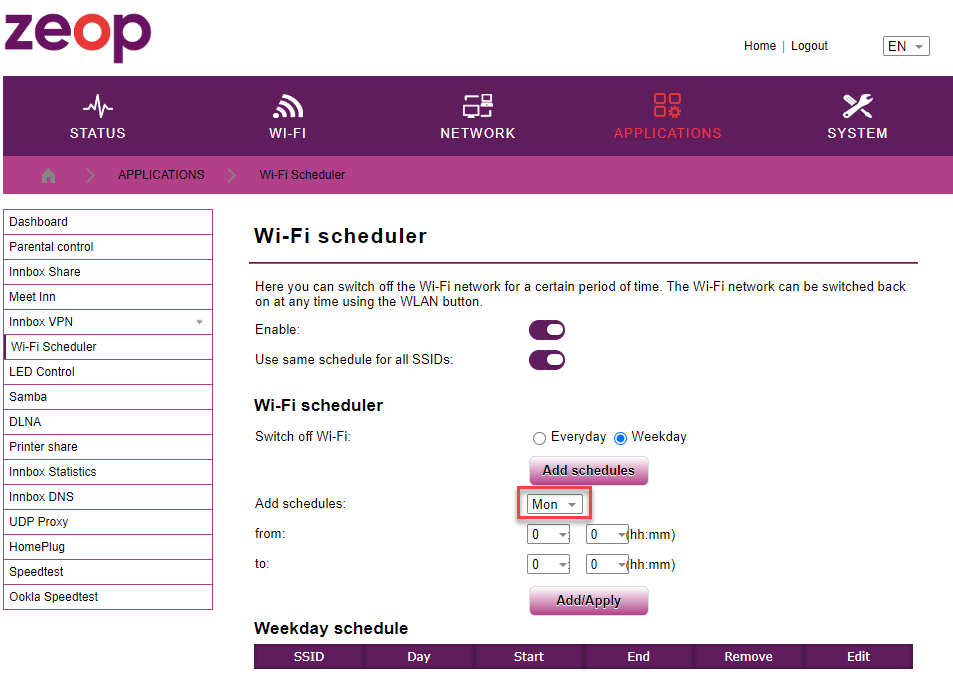
- Je définie l'horaire de début et de fin pour l'extinction automatique du Wi-Fi
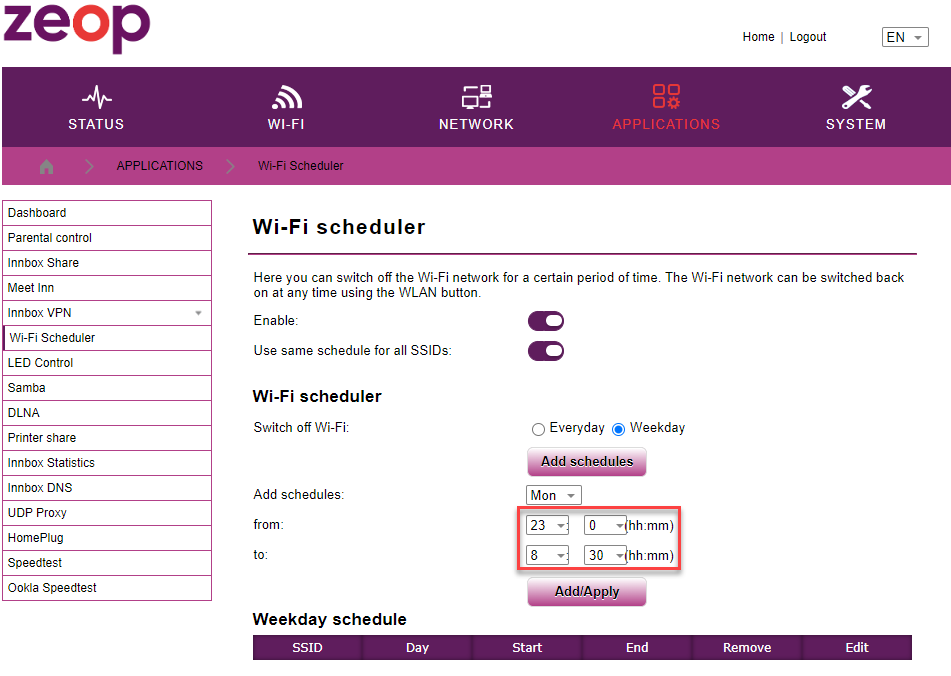
- Je clique sur le bouton « Add/Apply » pour enregistrer la planification
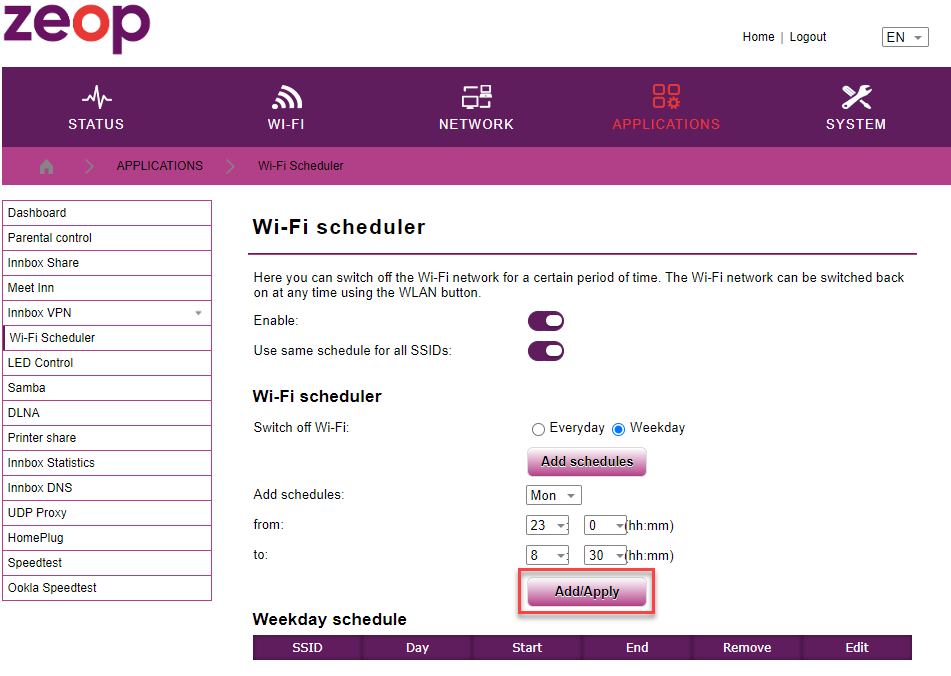
- La planification est ajoutée au tableau « Weekday schedule »
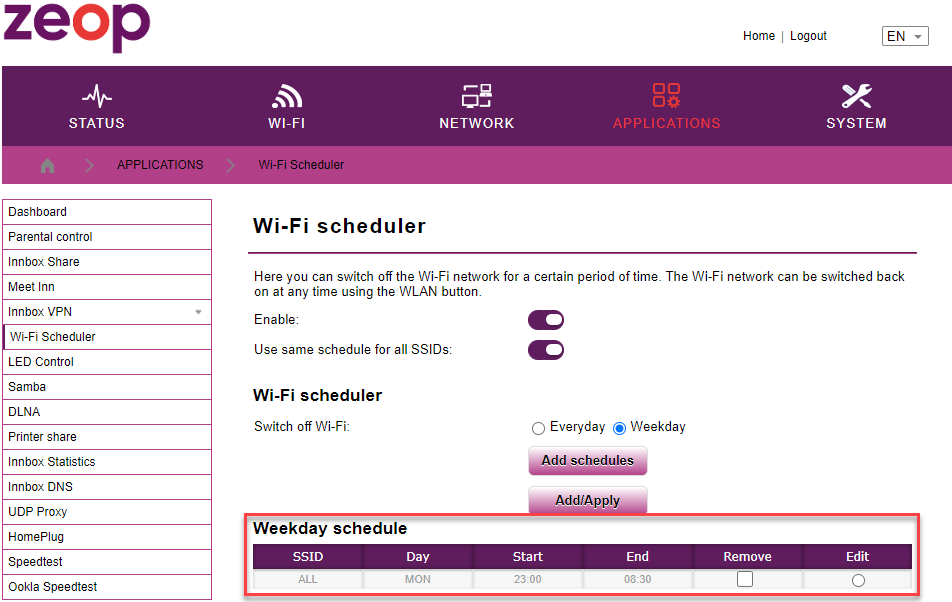
- Pour configurer la planification pour un autre jour, je recommence les étapes à partir de l'étape 2
- Je coche l'option « Weekday »
Dans cet exemple le Wi-Fi est désactivé uniquement le lundi soir de 23h00 jusqu'à 8h30 le mardi matin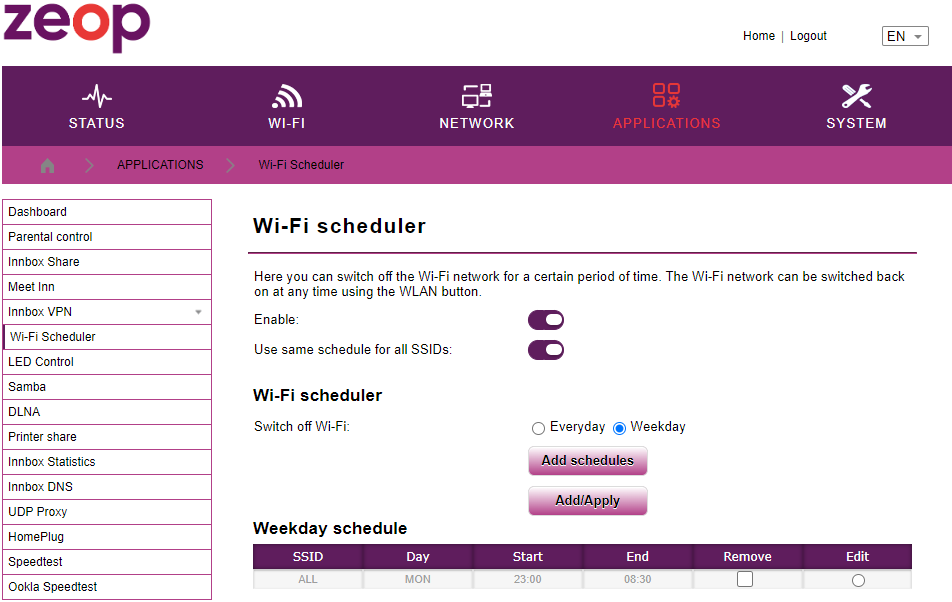
- Pour modifier une planification existante, je clique sur le bouton « Edit », je saisis les modifications et je valide en cliquant sur le bouton « Add/Apply »
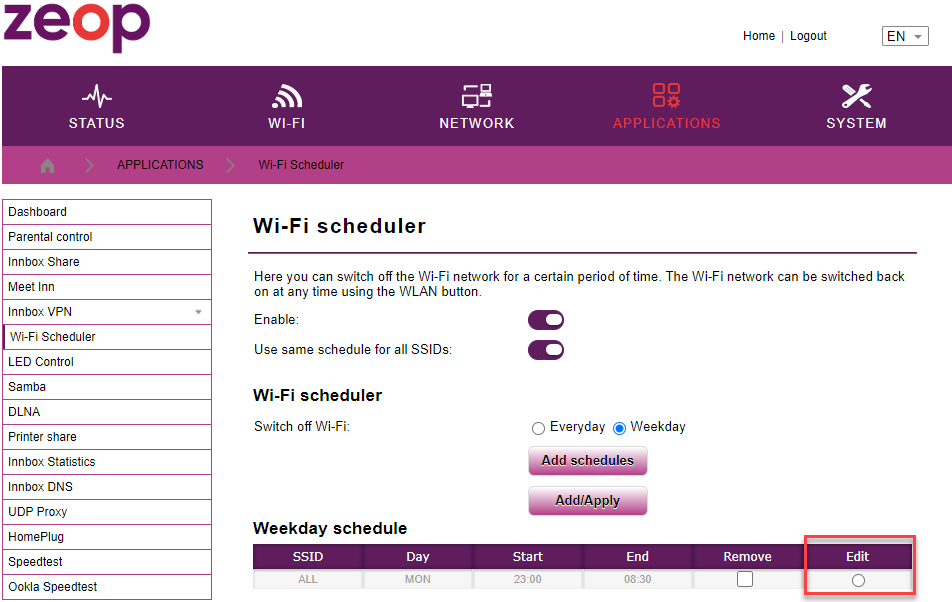
- Pour supprimer une planification existante, je clique sur le bouton « Remove » et je valide la suppression en cliquant sur « OK » dans la fenêtre qui s'affiche
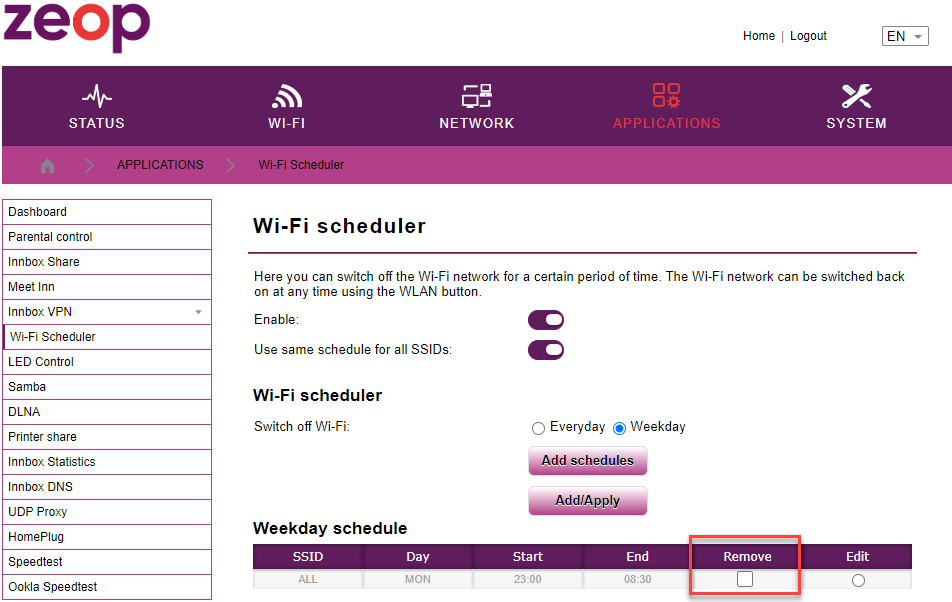
- Dorénavant le Wi-Fi sera automatiquement désactivé pendant les périodes configurées
Pour définir une planification horaire différente selon les réseaux Wi-Fi :
- Je clique sur le bouton « Use same schedule for all SSIDs »
 pour désactiver l'option de planification identique pour tous les réseaux Wi-FI
pour désactiver l'option de planification identique pour tous les réseaux Wi-FI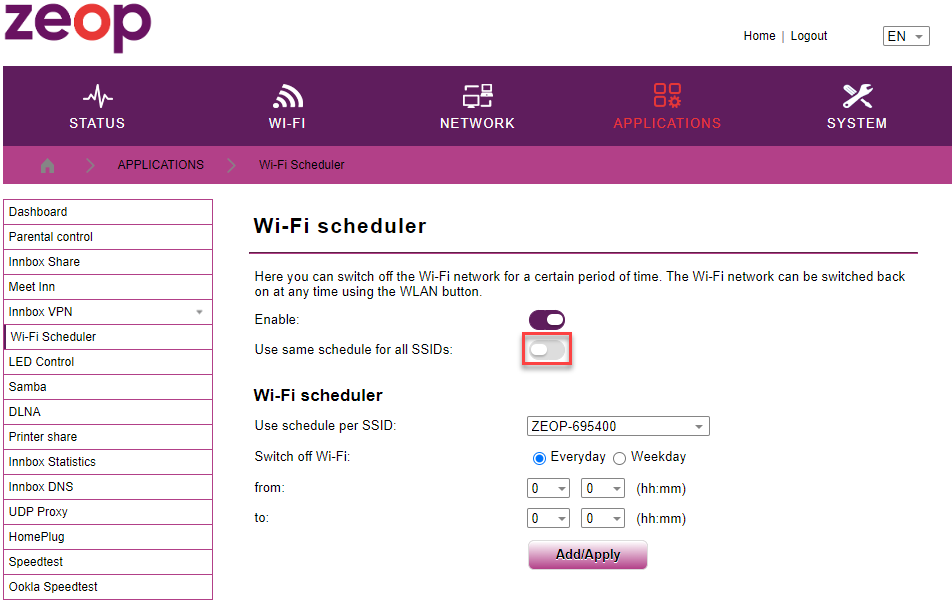
- Un menu déroulant « Use schedule per SSID » s'affiche, je sélectionne le réseau Wi-Fi pour lequel je souhaite configurer une désactivation automatique
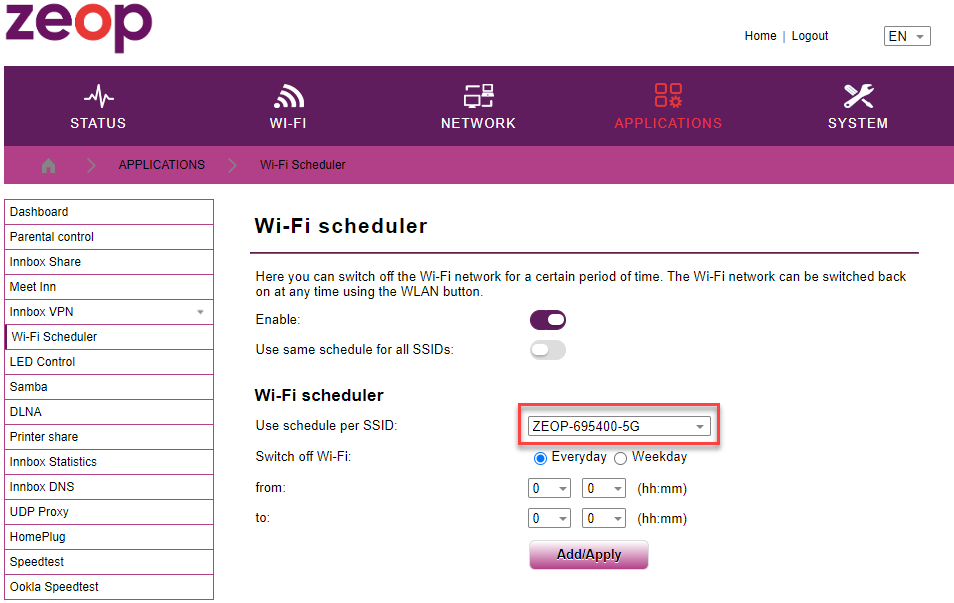 Ex. je choisis de configurer une extinction automatique du réseau Wi-Fi 5 GHz
Ex. je choisis de configurer une extinction automatique du réseau Wi-Fi 5 GHz - Je choisis ensuite comme précédemment si je veux appliquer la même planification horaire pour tous les jours de la semaine ou configurer des horaires différents par jour
- Pour configurer la planification pour un autre réseau Wi-Fi, je recommence les étapes à partir de l'étape 2
Dans cet exemple le Wi-Fi 5 GHz (mais pas 2,4 GHz) est désactivé tous les jours de 21h30 à 7h30
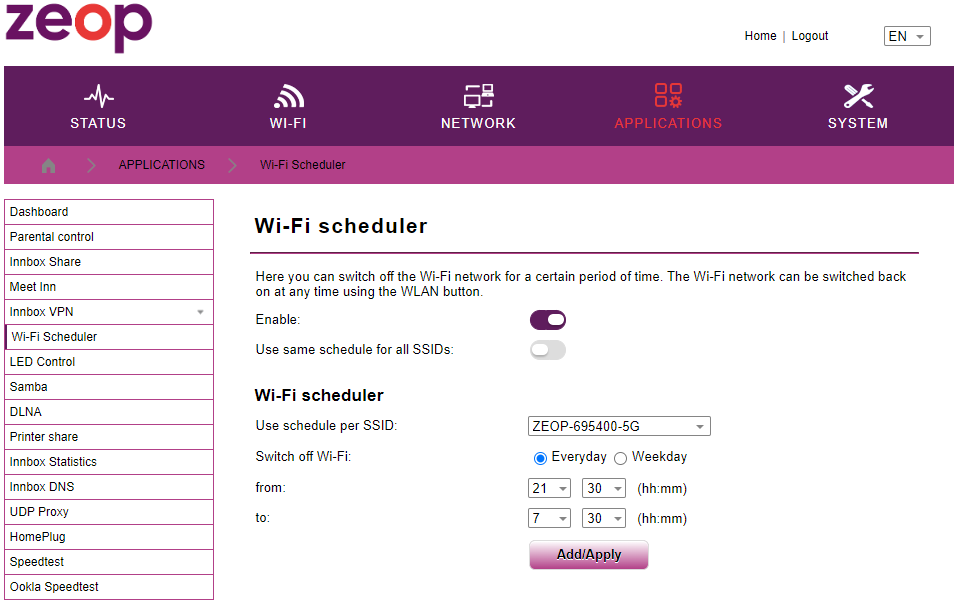
Pour arrêter la planification horaire du Wi-Fi depuis les réglages avancés de ma box
- Je me connecte à l'interface de la box Internet cf. TUTO - Accéder à l'interface de ma box Iskratel Innbox G94
- Dans l'écran d'accueil, je clique sur la roue dentée
-png-1.png?width=35&height=35&name=41-213-222-233-p3wgo55rqe38n4bs8ftze7mrpc3znpuuce48y3megc-66-34-443-184-box-zeop-net_login-htm(Proc%C3%A9dure)-png-1.png) pour accéder aux réglages avancés de ma box
pour accéder aux réglages avancés de ma box
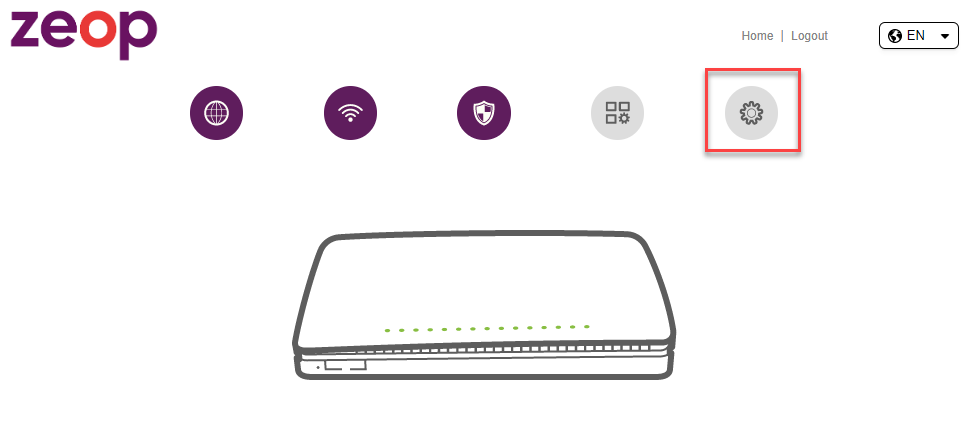
- Je vais dans le menu « Applications », je clique ensuite sur le menu « Wi-Fi Scheduler »
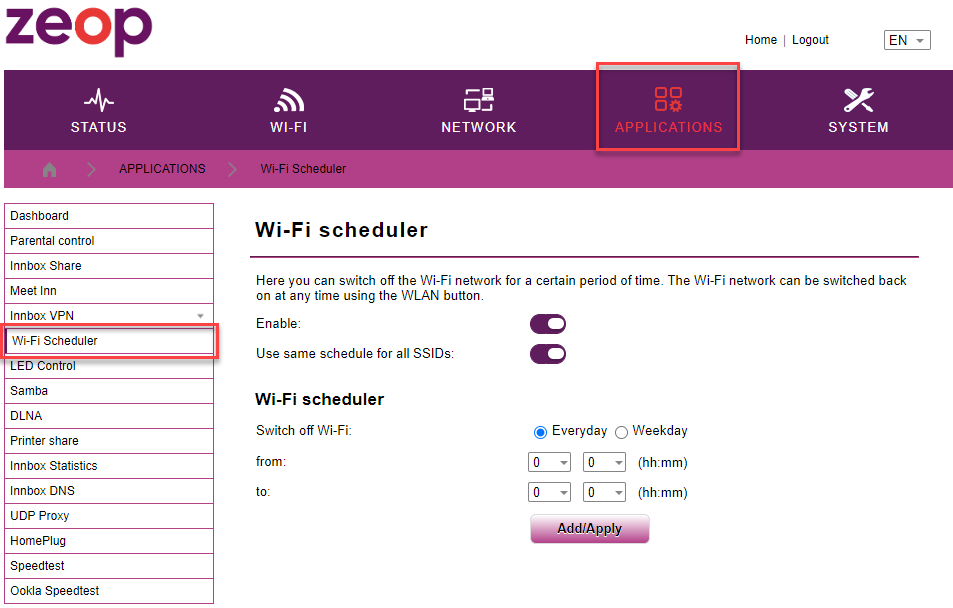
- Je clique sur le bouton « Enable »
 pour désactiver les options de planification du Wi-Fi
pour désactiver les options de planification du Wi-Fi
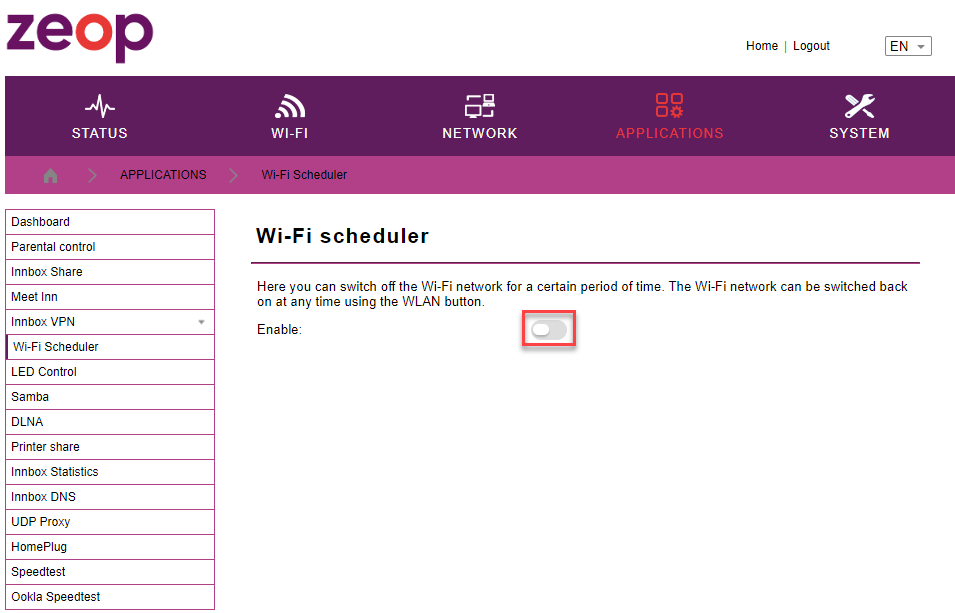
- Dorénavant le Wi-Fi sera activé ou désactivé manuellement cf. TUTO - Activer ou désactiver le Wi-Fi sur ma box Iskratel Innbox G94
